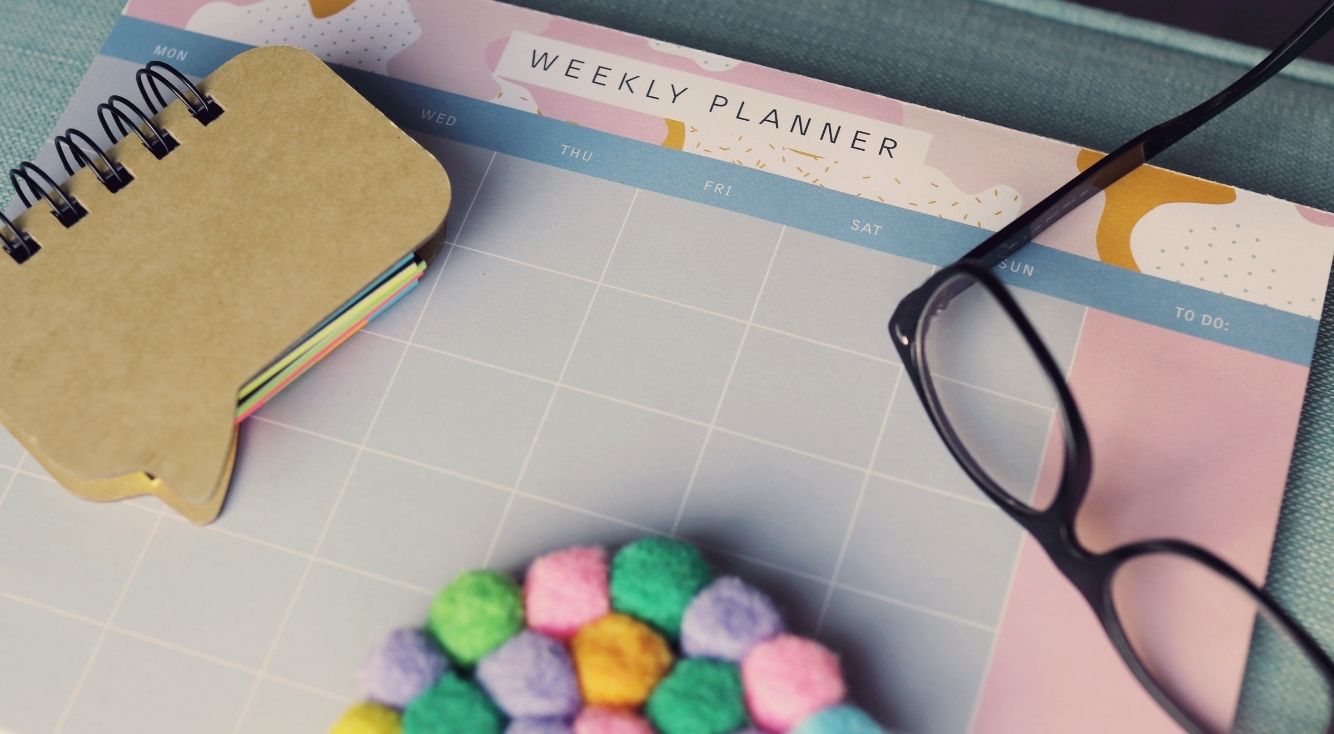
【Instagram】ハッシュタグが反映されない!?対処方法を解説♪
Contents[OPEN]
【Instagram】ハッシュタグが反映されないときの対処方法《Instagram側の問題》
ではここからはInstagramでハッシュタグがなかなか反映されない時にできる対処方法を解説していきます。まずは1つ目にピックアップした原因『Instagram側の問題』の視点からの説明です。
Instagramのサーバーダウンやシステムのメンテナンス上の問題で、ハッシュタグが機能していない場合については、自分ですぐにできる対処法はありません。この際はサーバーが復帰するまでしばらく待機してください。
もし全体的なエラーなどが発生している場合は、Twitterなどで『インスタ 不具合』といったキーワードで検索してみることをおすすめします。他のユーザーも同じ内容のことをつぶやいているかもしれません。
多くの方が同じタイミングでInstagramの不具合を指摘している場合は、全体的なエラーが発生している可能性が高いです。状況の把握をするためには効果的な手段ですので覚えておいてください。
Instagramアプリをバージョンアップする
今使っているInstagramのアプリ自体で問題が発生している場合については話が変わります。この際は簡単な対処法で解決できますよ。まずはInstagramのアプリをバージョンアップしてみましょう。
Instagramのアプリに限ったことではありませんが、スマホアプリは定期的にアップデートが配信されることになります。もちろんそのままの状態で使い続けることも可能ですが、あまりにも古い場合は適切に動作しなくなります。
あまりにも古いバージョンのアプリはサポート外となり、機能が使えなくなることもよくあります。アップデートはいずれ必要です。もし今可能であればアプリを最新の状態にしてみることをおすすめします!
アップデートのやり方ですが、アプリストアを介して行います。iPhoneであればApp Storeから、AndroidであればGoogle Playのアプリストアから更新してください。
例えばAndroidならば、マイアプリの部分をタップすることで、Instagramのアプリなど更新が必要なものを一覧で確認できます!
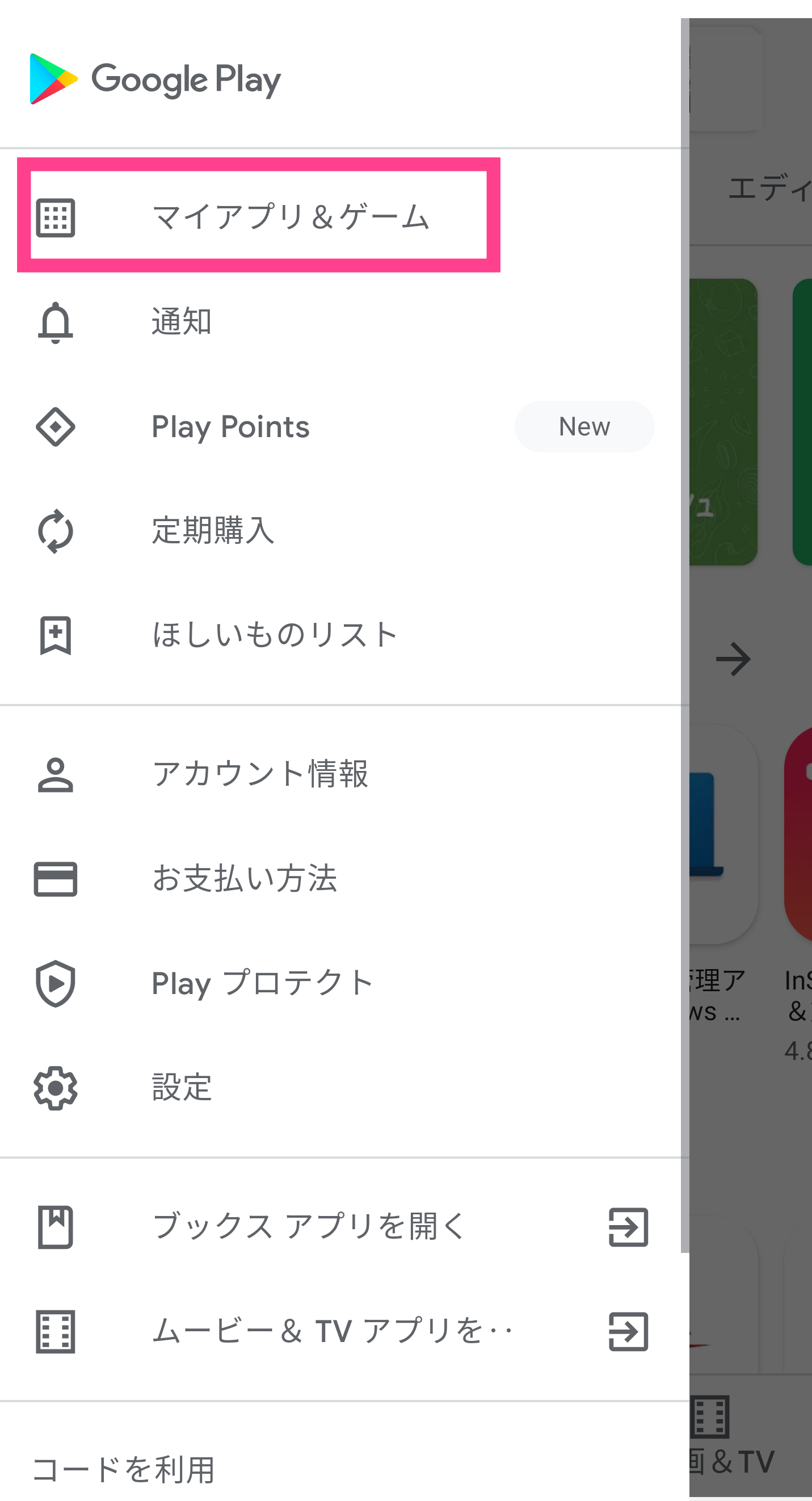
再インストールする
次に紹介する対処方法は、アプリを再インストールするということです。アプリが最新のバージョンであるにもかかわらずハッシュタグが上手く使えない時は、アプリ上で一時的なエラーが発生している可能性もあります。
この際はアプリを一旦アンインストールしてしまいましょう。アプリを削除してもアカウントや写真は消えませんので安心してください!アンインストールが終わりましたら、アプリストアにアクセスし、Instagramのアプリをインストールしてください。
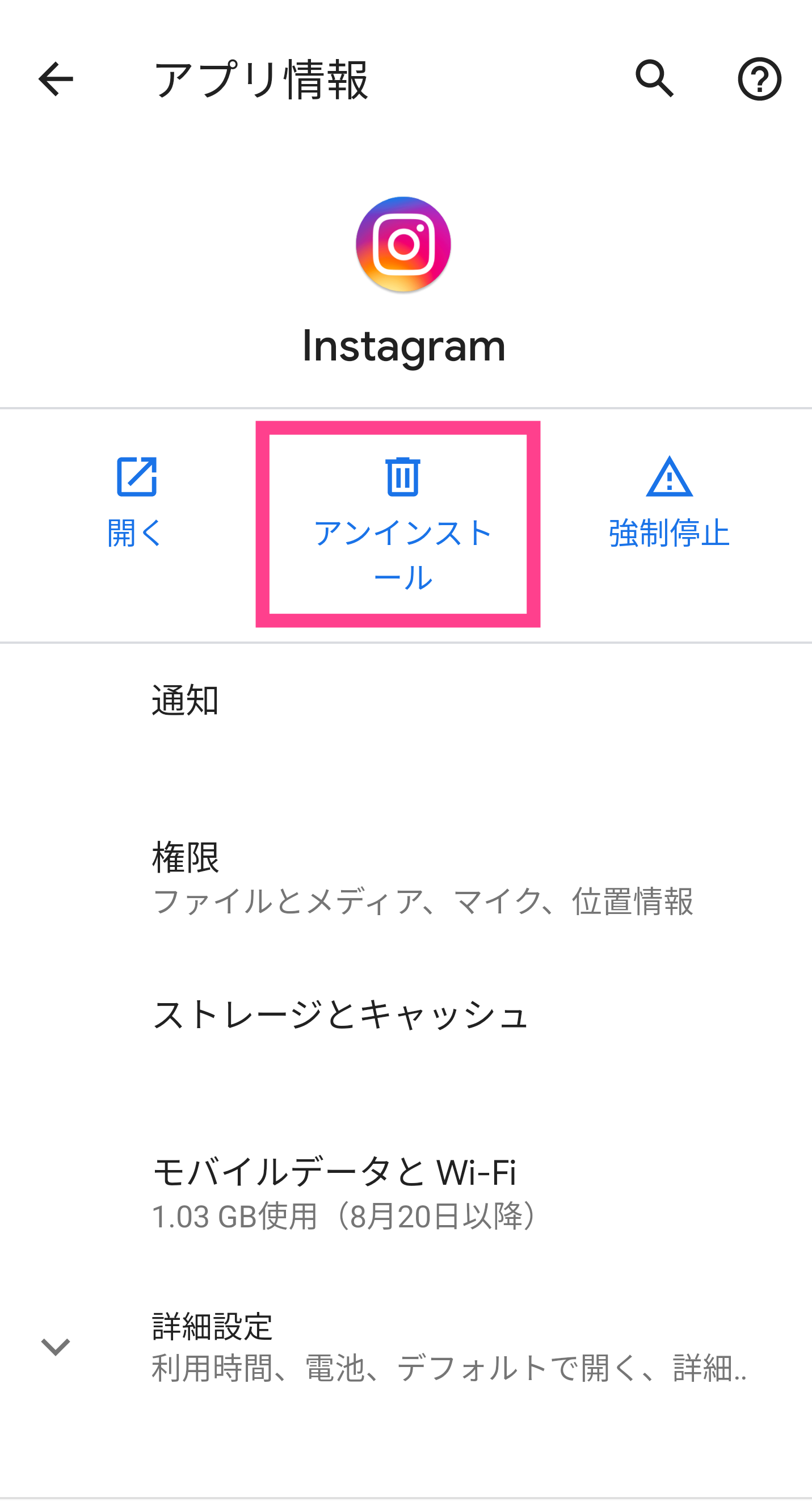
そして今まで使ってきたアカウント情報でログインまでできれば完了です!もう一度ハッシュタグを使って投稿し、改善されているかチェックしてくださいね。
なお、アプリを削除する時は必ずパスワードなどのログイン情報を控えておくようにしましょう。
【Instagram】ハッシュタグが反映されないときの対処方法《自分側の問題》
ここからは自分側の問題でハッシュタグが反映されない場合の対処について解説していきます!こちらでピックアップする方法は全部で5つありますので、細かいルールなどを確認してから正しい方法でハッシュタグを使用しましょう。
半角「#」になっているか確認する
1つ目にチェックしたいのは、『#』の記号が半角で投稿されているかという点です。全角で入力すると、文字の一部としての認識となります。全角はハッシュタグとしては使えない仕組みですので注意して入力しましょう。また「ハッシュ(#)」と「シャープ(♯)」も全く違う文字なので注意しましょう。
「#」のあとにスペースが入っていないか確認する
次に確認したいのは、『#』のあとにスペースが入っていないかを確認するということです。ハッシュタグは半角の『#』に続けてそのままキーワードを記入することで認識されます。スペースを入れてしまうと、文字のみの認識となりますので覚えておいてください。